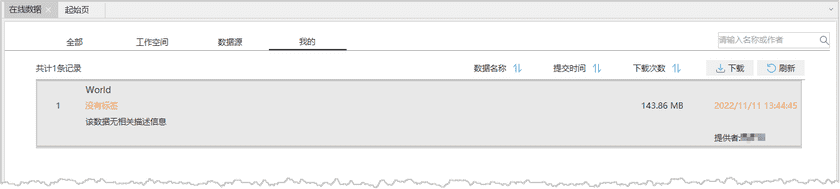SuperMap 在线数据包括工作空间和数据源两种数据,可将本地数据上传至 SuperMap Online 或 iPortal,供其他用户下载使用。在工作空间管理器的云数据面板中单击在线数据节点,即可查看当前服务器中的在线数据。
在线工作空间
在云数据面板中单击在线数据 **树节点,在右侧面板中单击工作空间**标签,即可查看服务地址中的在线工作空间。在线工作空间来源于地图分享时一并上传的数据,及用户分享的工作空间数据。用户登录账号后,可下载工作空间到本地使用。
上传工作空间
功能入口
在工作空间管理器的工作空间节点->鼠标右键-> 上传工作空间… ;
参数说明
在弹出的上传工作空间面板中设置以下参数:
- 当前打开:显示了当前打开工作空间的名称。
- 本地数据:支持勾选本地数据复选框,选择本地存放的工作空间。
- 名称 :设置工作空间上传后的显示名称。
- 图标 :单击图标,在弹出的打开对话框中选择图片文件作为该工作空间的图标,在浏览器中访问SuperMap Online 或 Iportal 服务地址时,会在该数据的详细信息页面显示。图片支持的格式有:*.png、*.jpg、*jpeg、*.bmp。
- 分类:对分享的工作空间进行分类,方便在在线数据中快速查找。
- 标签 :输入工作空间的标签,便于数据搜索,多个标签需以分号隔开。
- 详细描述 :可在该文本框中输入该工作空间的描述信息,便于其他用户快速了解工作空间中的主要内容。
- 上传地址 :设置地图托管的服务地址,下拉列表中显示了 SuperMap Online 和当前 iPortal 的地址,单击下拉按钮选择即可。
- 上传目录 :单击右侧按钮,在弹出的选择目录对话框中,选择或新建上传后工作空间的存放目录。选择目录对话框支持目录的返回上一级、重命名、新建目录、删除等目录管理的操作。
- 公开对象 :支持设置该地图分享的对象,若上传地址为Online,则可设置地图是否对任何人可见;若上传地址为 iPortal,则可设置地图是否对任何人或群组内可见,并支持指定可见群组。
上传工作空间时,可选择是否分享工作空间中的地图,若想分享工作空间中的地图,可将上传工作空间面板切换为地图选项界面,勾选分享的地图,设置以下参数即可随工作空间分享其中的指定地图:
- 选择地图 :显示了当前工作空间中的所有地图,勾选待分享的地图即可。
- 图标 :单击图标框中的图片,在弹出的对话框中选择一张图片,用于展示还地图的主要内容,图片支持的格式有:*.png、*.jpg、*jpeg、*.bmp。
- 标签 :地图标签可用于地图分组与搜索,在文本框中直接输入即可,多个标签需以分号隔开。
- 详细描述 :可在该文本框中输入地图内容的描述信息,便于其他用户快速的了解地图内容。
- 公开对象:支持设置该地图分享的对象,若上传地址为Online,则可设置地图是否对任何人可见;若上传地址为 iPortal,则可设置地图是否对任何人或群组内可见,并支持指定可见群组。
设置好以上参数后,单击上传工作空间面板中的分享按钮,即可将工作空间及其中的地图上传至 SuperMap Online 或 iPortal 中,上传过程中可在任务管理面板查看上传进度。
上传成功后,可在在线数据中查看并下载该数据,如下图所示。
在线数据源
在云数据面板中单击在线数据 **树节点,在右侧面板中单击数据源**标签,即可查看服务地址中的在线数据源。在线数据源来源于分享地图和工作空间时一并上传的数据,及用户分享的数据源。用户登录账号后,可下载数据源到本地使用。
上传数据源
功能入口
在工作空间管理器的数据源节点->选择需要上传的数据源->鼠标右键-> 上传数据源… ;
参数说明
在弹出的上传数据源面板中设置以下参数:
- 当前打开:显示了当前待上传的数据源名称。
- 本地数据:支持勾选本地数据复选框,选择本地存放的数据源。
- 名称:设置数据源上传后的显示名称。
- 图标 :单击图标,在弹出的打开对话框中选择图片文件作为该工作空间的图标,在浏览器中访问SuperMap Online 或 iPortal 服务地址时,会在该数据的详细信息页面显示。图片支持的格式有:*.png、*.jpg、*jpeg、*.bmp。
- 分类:对分享的数据源进行分类,方便在在线数据中快速查找。
- 标签 :输入数据源的标签,便于数据搜索及分组,多个标签需以分号隔开。
- 详细描述 :可在该文本框中输入该数据源的描述信息,便于其他用户快速了解数据源中的主要内容。
- 上传地址 :设置数据源上传的服务地址,下拉列表中显示了 SuperMap Online 和当前 iPortal 的地址,单击下拉按钮选择即可。
- 上传目录 :单击右侧按钮,在弹出的选择目录对话框中,选择或新建上传后存放数据源的目录。选择目录对话框支持目录的返回上一级、重命名、新建目录、删除等目录管理的操作。
- 公开对象 :支持设置该地图分享的对象,若上传地址为 Online,则可设置地图是否对任何人可见;若上传地址为 iPortal,则可设置地图是否对任何人或群组内可见,并支持指定可见群组。
设置好以上参数后,单击上传数据源面板中的分享按钮,即可将数据源打包上传至指定的服务器地址中。上传过程中可在任务管理中查看上传进度。
上传成功后,即可在在线数据列表中查看、下载数据。
下载数据
在在线数据的数据列表中,选中用户想下载的工作空间或数据源,单击下载按钮,选择数据下载的存放路径,单击确定按钮,即可将选中数据下载到指定的路径中,下载过程中,可在任务管理对话框中查看下载进度,下载成功后会在存放路径中自动解压数据,用户直接在 中打开数据即可。